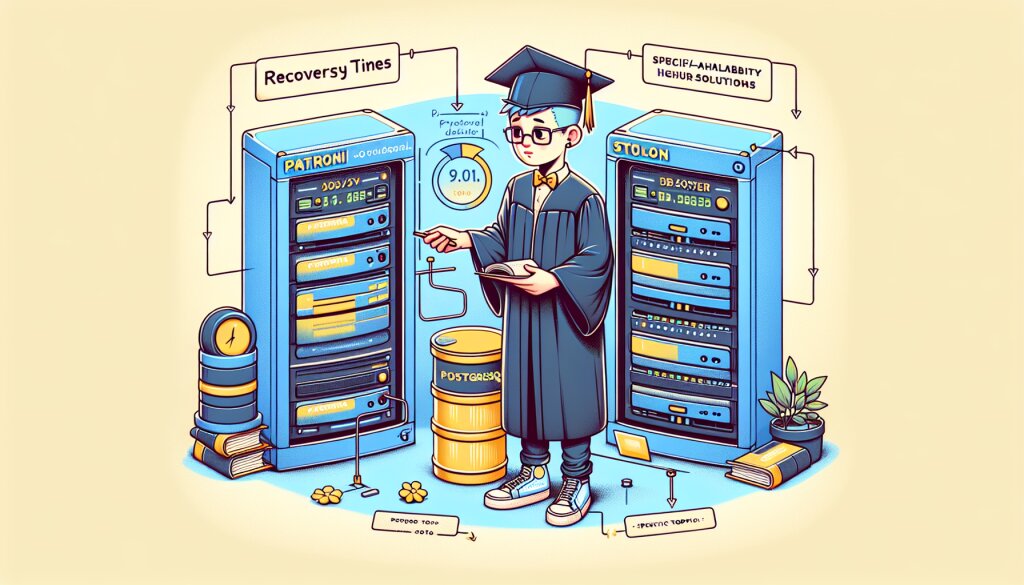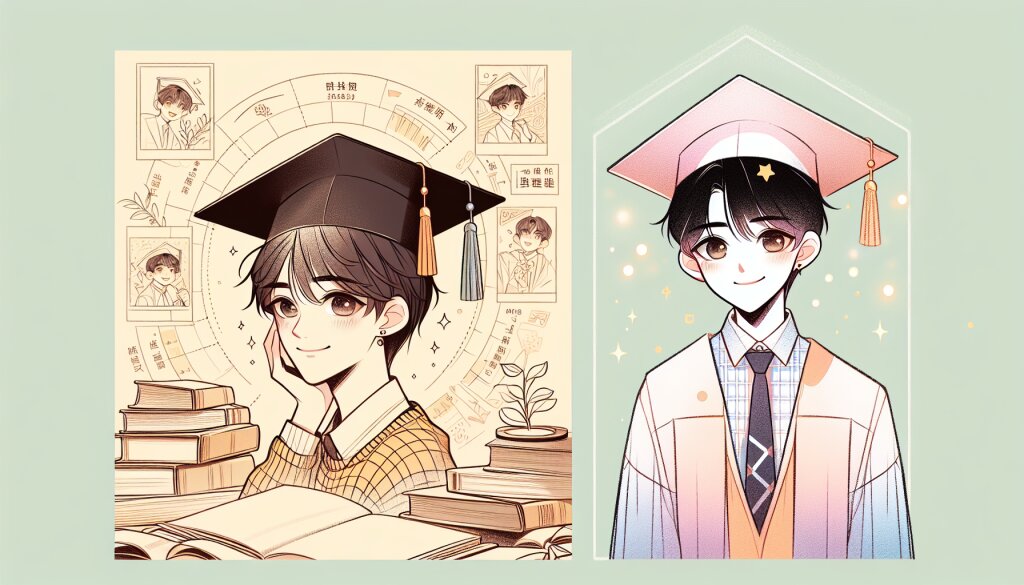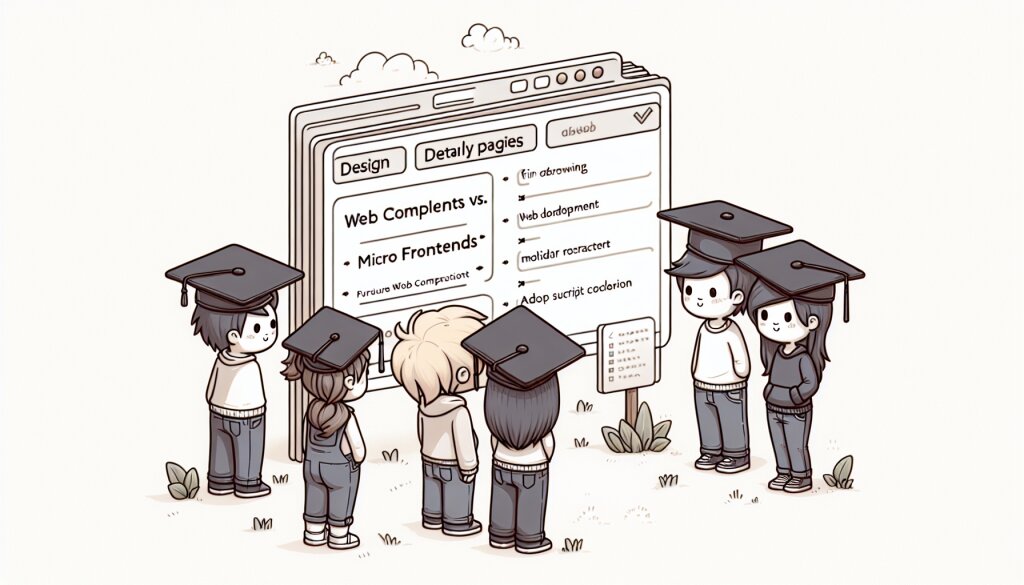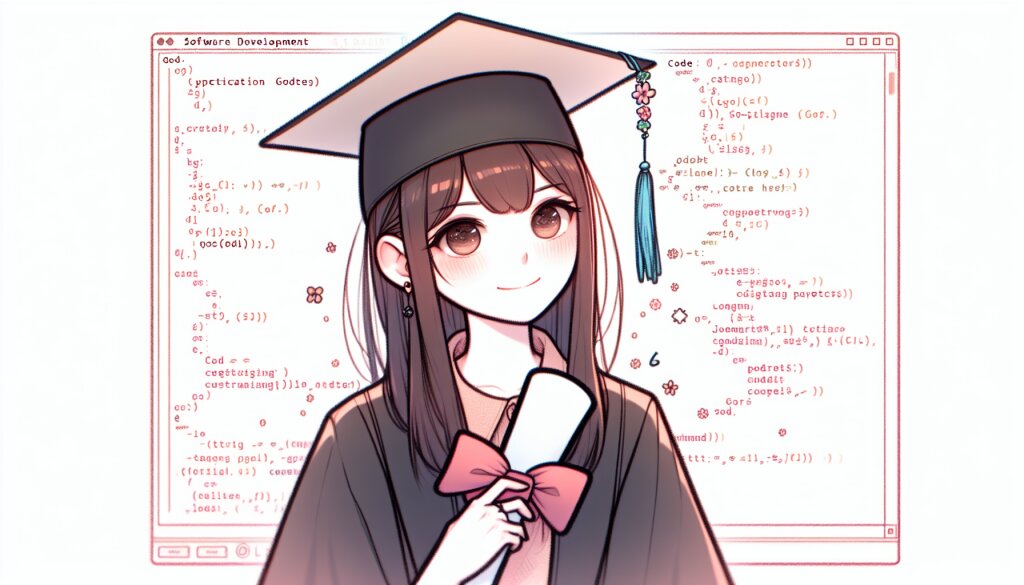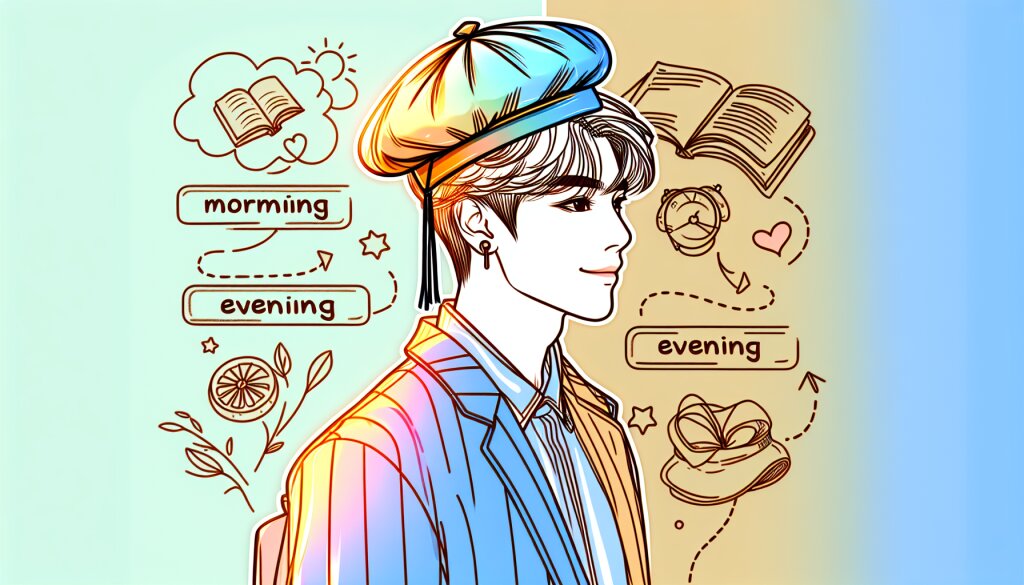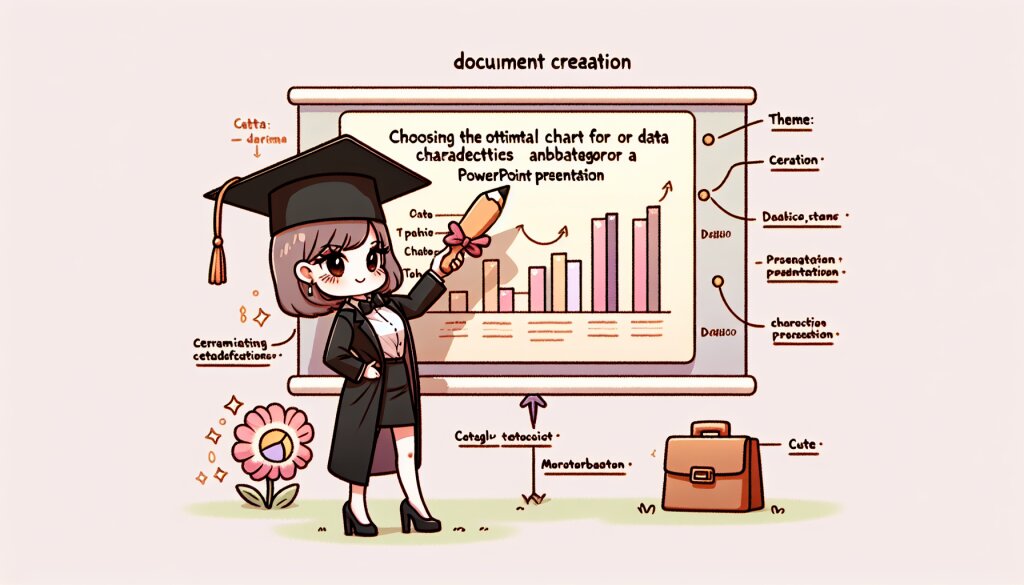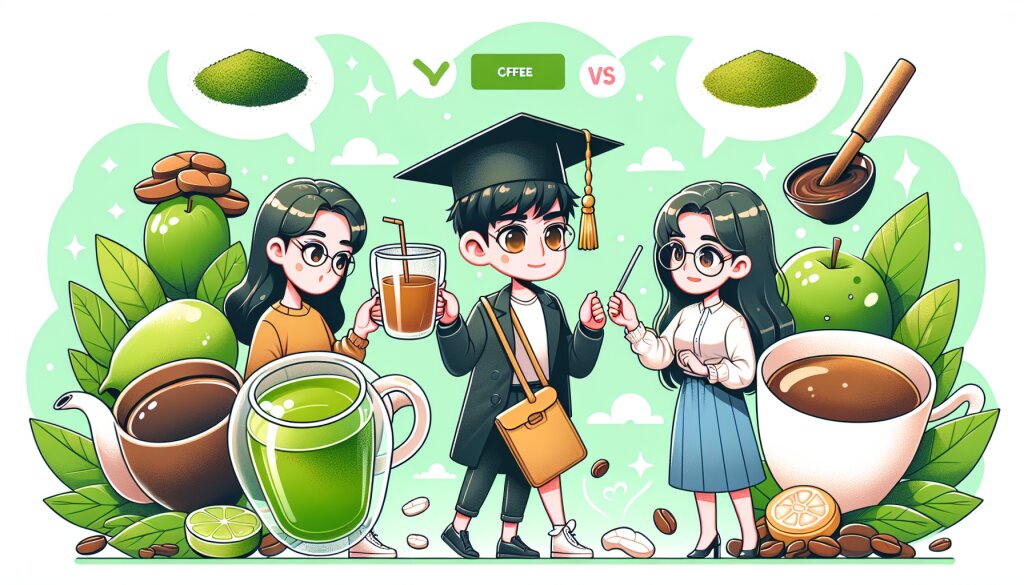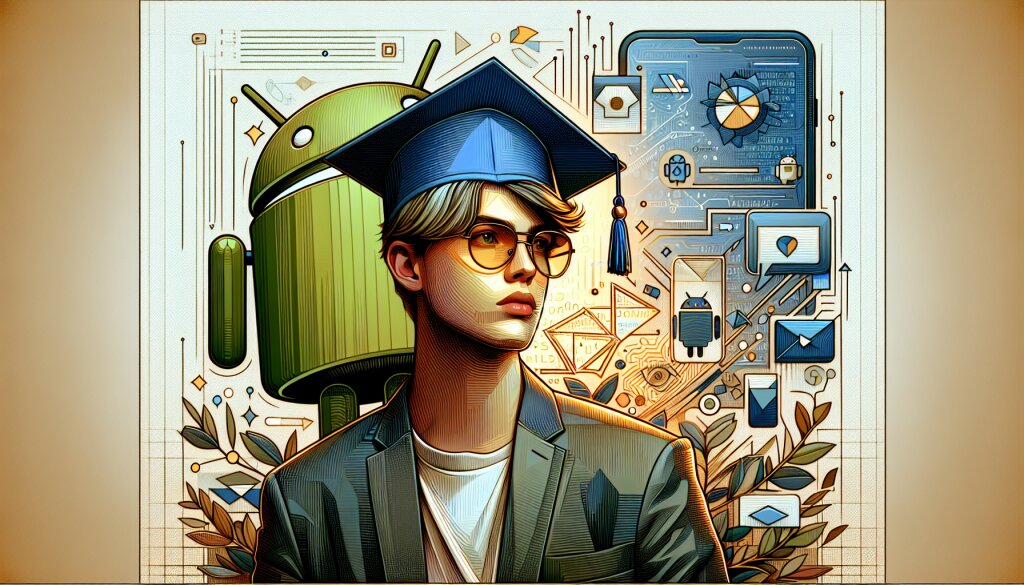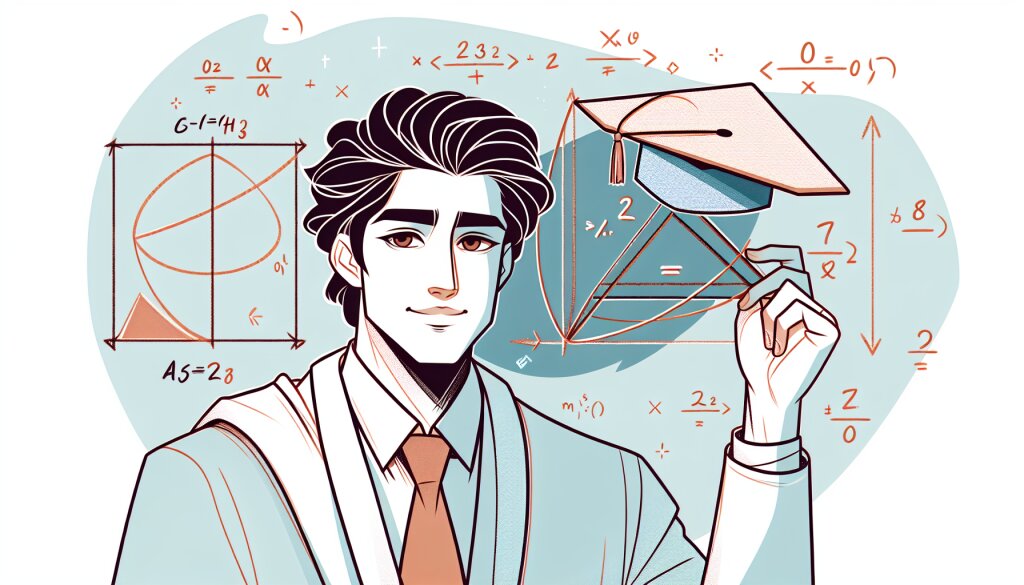Docker를 이용한 웹 애플리케이션 배포 자동화 🚀
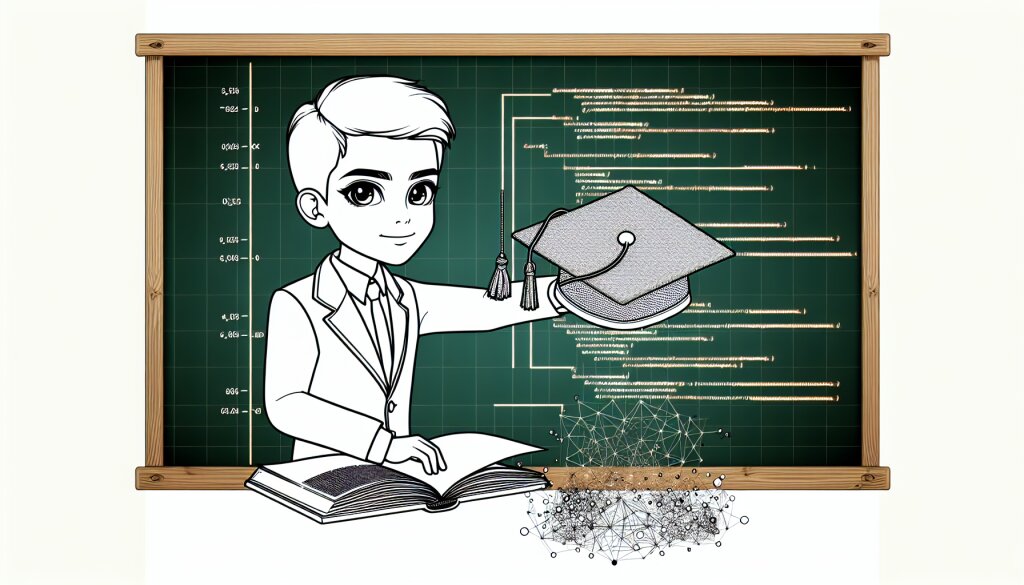
웹 개발의 세계는 끊임없이 진화하고 있습니다. 현대의 개발자들은 단순히 코드를 작성하는 것을 넘어서, 효율적인 배포와 확장성 있는 인프라 구축에 대해 고민하고 있죠. 이러한 맥락에서 Docker는 웹 애플리케이션 배포 자동화의 핵심 도구로 자리 잡았습니다.
Docker를 활용한 배포 자동화는 개발부터 운영까지의 전 과정을 간소화하고, 일관성 있는 환경을 제공함으로써 "작성한 대로 실행된다"는 Docker의 철학을 실현합니다. 이는 특히 다양한 재능을 거래하는 플랫폼인 재능넷과 같은 복잡한 웹 서비스에서 더욱 중요한 의미를 갖습니다.
이 글에서는 Docker를 이용한 웹 애플리케이션 배포 자동화의 전 과정을 상세히 살펴보겠습니다. 기본 개념부터 실제 구현까지, 단계별로 자세히 알아보면서 여러분의 개발 프로세스를 한 단계 업그레이드할 수 있는 방법을 제시하겠습니다.
자, 그럼 Docker의 세계로 함께 떠나볼까요? 🐳
1. Docker 기초: 컨테이너화의 시작 📦
1.1 Docker란 무엇인가?
Docker는 애플리케이션을 개발, 배포, 실행하기 위한 오픈소스 플랫폼입니다. 이는 컨테이너라는 경량화된 가상화 기술을 사용하여 애플리케이션과 그 의존성을 하나의 패키지로 묶어줍니다.
전통적인 가상화 기술과 달리, Docker 컨테이너는 호스트 OS의 커널을 공유하면서도 각각 독립된 실행 환경을 제공합니다. 이로 인해 가볍고 빠른 실행이 가능하며, 높은 이식성을 갖게 됩니다.
1.2 Docker의 주요 개념
Docker를 이해하기 위해서는 몇 가지 핵심 개념을 알아야 합니다:
- Docker 이미지: 애플리케이션과 그 실행에 필요한 모든 것을 포함하는 읽기 전용 템플릿입니다.
- Docker 컨테이너: 이미지의 실행 가능한 인스턴스입니다. 실제로 애플리케이션이 동작하는 환경입니다.
- Dockerfile: Docker 이미지를 생성하기 위한 명령어 집합을 포함하는 텍스트 파일입니다.
- Docker Hub: Docker 이미지를 공유하고 관리할 수 있는 클라우드 기반 레지스트리 서비스입니다.
1.3 Docker의 장점
Docker를 사용함으로써 얻을 수 있는 주요 이점은 다음과 같습니다:
- 일관성: "내 컴퓨터에서는 작동합니다"라는 말은 이제 과거의 것입니다. Docker를 사용하면 개발, 테스트, 프로덕션 환경에서 동일한 환경을 보장할 수 있습니다.
- 이식성: Docker 컨테이너는 어떤 환경에서도 동일하게 실행됩니다. 로컬 머신, 데이터 센터, 클라우드 등 어디서든 동작합니다.
- 효율성: 컨테이너는 가볍고 빠르게 시작됩니다. 이는 자원 활용도를 높이고 비용을 절감하는 데 도움이 됩니다.
- 격리: 각 컨테이너는 독립적으로 실행되므로, 한 애플리케이션의 문제가 다른 애플리케이션에 영향을 미치지 않습니다.
- 확장성: Docker를 사용하면 애플리케이션의 수평 확장이 매우 쉬워집니다. 필요에 따라 컨테이너를 빠르게 추가하거나 제거할 수 있습니다.
이러한 장점들로 인해 Docker는 현대 웹 개발에서 필수적인 도구가 되었습니다. 특히 재능넷과 같은 복잡한 웹 서비스를 개발하고 운영하는 데 있어 Docker의 활용은 큰 도움이 될 수 있습니다.
다음 섹션에서는 Docker를 설치하고 기본적인 사용법을 알아보겠습니다. 이를 통해 여러분은 Docker의 강력함을 직접 경험하게 될 것입니다. 🐳💪
2. Docker 설치 및 기본 사용법 🛠️
2.1 Docker 설치하기
Docker를 사용하기 위해서는 먼저 시스템에 Docker를 설치해야 합니다. 설치 과정은 운영 체제에 따라 약간씩 다릅니다.
Windows에서 설치
- Docker Desktop for Windows를 공식 웹사이트에서 다운로드합니다.
- 다운로드한 설치 파일을 실행합니다.
- 설치 마법사의 지시에 따라 설치를 진행합니다.
- 설치가 완료되면 시스템을 재부팅합니다.
macOS에서 설치
- Docker Desktop for Mac을 공식 웹사이트에서 다운로드합니다.
- 다운로드한 .dmg 파일을 더블클릭하여 실행합니다.
- Docker.app을 Applications 폴더로 드래그합니다.
- Applications 폴더에서 Docker를 실행합니다.
Linux에서 설치
Linux에서는 배포판에 따라 설치 방법이 다릅니다. 여기서는 Ubuntu를 예로 들겠습니다.
# 필요한 패키지 설치
sudo apt-get update
sudo apt-get install apt-transport-https ca-certificates curl software-properties-common
# Docker의 공식 GPG 키 추가
curl -fsSL https://download.docker.com/linux/ubuntu/gpg | sudo apt-key add -
# Docker 저장소 추가
sudo add-apt-repository "deb [arch=amd64] https://download.docker.com/linux/ubuntu $(lsb_release -cs) stable"
# Docker 설치
sudo apt-get update
sudo apt-get install docker-ce
# Docker 서비스 시작
sudo systemctl start docker
# 시스템 부팅 시 Docker 자동 시작 설정
sudo systemctl enable docker
2.2 Docker 기본 명령어
Docker를 설치했다면 이제 기본적인 명령어를 살펴보겠습니다.
- docker --version: Docker 버전 확인
- docker info: Docker 시스템 정보 확인
- docker images: 로컬에 저장된 Docker 이미지 목록 확인
- docker ps: 실행 중인 컨테이너 목록 확인
- docker pull [이미지 이름]: Docker Hub에서 이미지 다운로드
- docker run [옵션] [이미지 이름]: 컨테이너 생성 및 실행
- docker stop [컨테이너 ID]: 실행 중인 컨테이너 중지
- docker rm [컨테이너 ID]: 컨테이너 삭제
- docker rmi [이미지 ID]: 이미지 삭제
2.3 첫 번째 Docker 컨테이너 실행하기
이제 간단한 예제를 통해 Docker 컨테이너를 실행해 보겠습니다. 우리는 "Hello, Docker!"를 출력하는 간단한 컨테이너를 만들어 볼 것입니다.
# Hello World 이미지 pull
docker pull hello-world
# Hello World 컨테이너 실행
docker run hello-world
이 명령을 실행하면 Docker는 hello-world 이미지를 다운로드하고, 이를 바탕으로 컨테이너를 생성하여 실행합니다. 실행 결과로 "Hello from Docker!"라는 메시지와 함께 Docker의 동작 방식에 대한 간단한 설명을 볼 수 있습니다.
2.4 Docker 이미지 생성하기
이제 우리만의 Docker 이미지를 만들어 보겠습니다. 간단한 웹 애플리케이션을 위한 Dockerfile을 작성해 보겠습니다.
# 기본 이미지로 Node.js 사용
FROM node:14
# 작업 디렉토리 설정
WORKDIR /app
# 패키지 파일 복사 및 의존성 설치
COPY package*.json ./
RUN npm install
# 소스 코드 복사
COPY . .
# 포트 설정
EXPOSE 3000
# 애플리케이션 실행 명령
CMD ["npm", "start"]
이 Dockerfile은 Node.js 애플리케이션을 위한 기본적인 설정을 포함하고 있습니다. 이를 바탕으로 이미지를 빌드하고 컨테이너를 실행할 수 있습니다.
# 이미지 빌드
docker build -t my-node-app .
# 컨테이너 실행
docker run -p 3000:3000 my-node-app
이렇게 하면 로컬의 3000번 포트를 통해 Node.js 애플리케이션에 접근할 수 있게 됩니다.
지금까지 우리는 Docker의 기본적인 사용법에 대해 알아보았습니다. 이러한 기초를 바탕으로, 다음 섹션에서는 웹 애플리케이션 배포를 위한 Docker의 고급 사용법을 살펴보겠습니다. Docker를 활용하면 재능넷과 같은 복잡한 웹 서비스도 효율적으로 관리하고 배포할 수 있습니다. 계속해서 Docker의 강력한 기능들을 탐험해 봅시다! 🚀
3. Docker를 이용한 웹 애플리케이션 구성 🌐
3.1 웹 애플리케이션 아키텍처 설계
Docker를 이용한 웹 애플리케이션 구성을 시작하기 전에, 먼저 전체적인 아키텍처를 설계해야 합니다. 일반적인 웹 애플리케이션은 다음과 같은 구성 요소를 포함합니다:
- 프론트엔드 (React, Vue, Angular 등)
- 백엔드 API 서버 (Node.js, Python, Java 등)
- 데이터베이스 (MySQL, PostgreSQL, MongoDB 등)
- 캐시 서버 (Redis 등)
- 웹 서버 / 리버스 프록시 (Nginx 등)
이러한 각 구성 요소를 별도의 Docker 컨테이너로 구성하면, 각 서비스를 독립적으로 관리하고 스케일링할 수 있습니다.
3.2 Dockerfile 작성
각 서비스에 대한 Dockerfile을 작성해야 합니다. 여기서는 Node.js 백엔드 서버를 예로 들어보겠습니다.
# Node.js 백엔드 서버를 위한 Dockerfile
# 기본 이미지 선택
FROM node:14-alpine
# 작업 디렉토리 설정
WORKDIR /app
# 패키지 파일 복사 및 의존성 설치
COPY package*.json ./
RUN npm install
# 소스 코드 복사
COPY . .
# 환경 변수 설정
ENV PORT=3000
# 포트 노출
EXPOSE $PORT
# 애플리케이션 실행
CMD ["npm", "start"]
이 Dockerfile은 Node.js 애플리케이션을 위한 환경을 설정하고, 필요한 의존성을 설치한 후, 애플리케이션을 실행하는 명령을 포함하고 있습니다.
3.3 Docker Compose 구성
여러 컨테이너를 함께 관리하기 위해 Docker Compose를 사용합니다. Docker Compose를 사용하면 여러 컨테이너의 구성을 하나의 YAML 파일로 정의하고, 한 번에 실행할 수 있습니다.
version: '3'
services:
frontend:
build: ./frontend
ports:
- "80:80"
depends_on:
- backend
backend:
build: ./backend
ports:
- "3000:3000"
environment:
- DB_HOST=database
- REDIS_HOST=cache
depends_on:
- database
- cache
database:
image: postgres:13
volumes:
- db-data:/var/lib/postgresql/data
environment:
- POSTGRES_DB=myapp
- POSTGRES_USER=user
- POSTGRES_PASSWORD=password
cache:
image: redis:6
nginx:
image: nginx:latest
ports:
- "80:80"
volumes:
- ./nginx.conf:/etc/nginx/nginx.conf:ro
depends_on:
- frontend
- backend
volumes:
db-data:
이 Docker Compose 파일은 프론트엔드, 백엔드, 데이터베이스, 캐시, 그리고 웹 서버를 포함한 전체 웹 애플리케이션 스택을 정의합니다.
3.4 네트워크 구성
Docker Compose는 기본적으로 정의된 서비스들을 위한 네트워크를 자동으로 생성합니다. 이를 통해 컨테이너 간 통신이 가능해집니다. 예를 들어, 백엔드 서비스에서 데이터베이스에 접근할 때 database라는 호스트 이름을 사용할 수 있습니다.
필요한 경우, 추가적인 네트워크를 정의할 수도 있습니다:
networks:
frontend-network:
backend-network:
그리고 각 서비스에 네트워크를 지정할 수 있습니다:
services:
frontend:
networks:
- frontend-network
backend:
networks:
- frontend-network
- backend-network
database:
networks:
- backend-network
3.5 볼륨 관리
데이터의 영속성을 위해 Docker 볼륨을 사용합니다. 볼륨을 사용하면 컨테이너가 삭제되어도 데이터는 유지됩니다.
volumes:
db-data:
driver: local
이렇게 정의된 볼륨은 서비스에서 다음과 같이 사용할 수 있습니다:
services:
database:
volumes:
- db-data:/var/lib/postgresql/data
3.6 환경 변수 관리
민감한 정보나 환경별로 다른 설정은 환경 변수를 통해 관리합니다. Docker Compose에서는 .env 파일을 사용하여 환경 변수를 관리할 수 있습니다.
# .env 파일
DB_PASSWORD=mysecretpassword
REDIS_URL=redis://cache:6379
이렇게 정의된 환경 변수는 Docker Compose 파일에서 다음과 같이 사용할 수 있습니다:
services:
backend:
environment:
- DB_PASSWORD=${DB_PASSWORD}
- REDIS_URL=${REDIS_URL}
이렇게 Docker를 이용하여 웹 애플리케이션을 구성하면, 각 컴포넌트를 독립적으로 관리하고 스케일링할 수 있는 유연한 아키텍처를 만들 수 있습니다. 이는 재능넷과 같은 복잡한 웹 서비스를 효율적으로 운영하는 데 큰 도움이 됩니다. 다음 섹션에서는 이렇게 구성된 애플리케이션을 어떻게 효과적으로 배포하고 관리할 수 있는지 알아보겠습니다. 🚀
4. Docker를 이용한 배포 자동화 구현 🚀
4.1 CI/CD 파이프라인 구축
CI/CD(Continuous Integration/Continuous Deployment) 파이프라인은 코드 변경사항을 자동으로 빌드, 테스트, 배포하는 프로세스입니다. Docker를 이용한 배포 자동화의 핵심입니다.
4.1.1 CI/CD 도구 선택
CI/CD 구현을 위해 다양한 도구를 사용할 수 있습니다. 대표적인 도구들은 다음과 같습니다:
- Jenkins
- GitLab CI/CD
- GitHub Actions
- CircleCI
- Travis CI
여기서는 GitHub Actions를 예로 들어 설명하겠습니다.
4.1.2 GitHub Actions 워크플로우 구성
GitHub Actions 워크플로우는 YAML 파일로 정의합니다. 다음은 Docker를 이용한 배포 자동화를 위한 기본적인 워크플로우 예시입니다.
name: Docker CI/CD
on:
push:
branches: [ main ]
pull_request:
branches: [ main ]
jobs:
build-and-deploy:
runs-on: ubuntu-latest
steps:
- uses: actions/checkout@v2
- name: Build Docker images
run: docker-compose build
- name: Run tests
run: docker-compose run --rm backend npm test
- name: Login to DockerHub
uses: docker/login-action@v1
with:
username: ${{ secrets.DOCKERHUB_USERNAME }}
password: ${{ secrets.DOCKERHUB_TOKEN }}
- name: Push Docker images
run: |
docker-compose push
- name: Deploy to production
uses: appleboy/ssh-action@master
with:
host: ${{ secrets.SERVER_HOST }}
username: ${{ secrets.SERVER_USERNAME }}
key: ${{ secrets.SERVER_SSH_KEY }}
script: |
cd /path/to/project
git pull origin main
docker-compose pull
docker-compose up -d
이 워크플로우는 코드를 체크아웃하고, Docker 이미지를 빌드하고, 테스트를 실행하고, 이미지를 Docker Hub에 푸시한 다음, 프로덕션 서버에 SSH로 접속하여 최신 이미지로 서비스를 업데이트합니다.
4.2 Docker 이미지 최적화
효율적인 배포를 위해서는 Docker 이미지를 최적화하는 것이 중요합니다. 다음은 Docker 이미지 최적화를 위한 몇 가지 팁입니다:
- 다단계 빌드 사용: 빌드 단계와 실행 단계를 분리하여 최종 이미지 크기를 줄입니다.
- 적절한 기본 이미지 선택: 가능한 한 작은 기본 이미지를 선택합니다 (예: alpine 버전).
- 캐시 레이어 최적화: 자주 변경되는 레이어를 Dockerfile의 하단에 배치합니다.
- 불필요한 파일 제거: .dockerignore 파일을 사용하여 불필요한 파일이 이미지에 포함되지 않도록 합니다.
4.3 무중단 배포 구현
무중단 배포(Zero-Downtime Deployment)는 서비스 중단 없이 새 버전을 배포하는 기술입니다. Docker를 사용하여 무중단 배포를 구현하는 방법은 다음과 같습니다:
4.3.1 블루-그린 배포
블루-그린 배포는 두 개의 동일한 프로덕션 환경을 유지하고, 한 번에 하나의 환경만 라이브 트래픽을 처리하는 방식입니다.
# 새 버전 배포
docker-compose -f docker-compose.green.yml up -d
# 헬스 체크
./health_check.sh
# 트래픽 전환
docker network connect myapp_network reverse_proxy
docker network disconnect myapp_network blue_app
# 이전 버전 정리
docker-compose -f docker-compose.blue.yml down
4.3.2 롤링 업데이트
롤링 업데이트는 서비스의 인스턴스를 하나씩 순차적으로 업데이트하는 방식입니다. Docker Swarm이나 Kubernetes를 사용하면 쉽게 구현할 수 있습니다.
# Docker Swarm에서의 롤링 업데이트
docker service update --image new_image:tag --update-parallelism 1 --update-delay 30s myapp
4.4 모니터링 및 로깅
효과적인 배포 자동화를 위해서는 모니터링과 로깅이 필수적입니다.
4.4.1 모니터링 도구
- Prometheus: 메트릭 수집 및 저장
- Grafana: 대시보드 및 알림
- cAdvisor: 컨테이너 리소스 사용량 모니터링
4.4.2 로깅 설정
Docker의 로깅 드라이버를 사용하여 로그를 중앙화된 로그 관리 시스템으로 전송할 수 있습니다.
# docker-compose.yml
services:
app:
image: myapp
logging:
driver: "json-file"
options:
max-size: "200m"
max-file: "10"
4.5 롤백 전략
문제가 발생했을 때 신속하게 이전 버전으로 돌아갈 수 있는 롤백 전략이 필요합니다.
# 이전 버전 이미지로 롤백
docker-compose -f docker-compose.prev.yml up -d
# 트래픽 전환
./switch_traffic.sh prev
# 새 버전 컨테이너 정리
docker-compose down
4.6 보안 고려사항
배포 자동화 과정에서 보안은 매우 중요합니다. 다음과 같은 보안 조치를 고려해야 합니다:
- 이미지 스캐닝: Trivy나 Clair와 같은 도구를 사용하여 취약점 검사
- 시크릿 관리: Docker Secrets 또는 외부 시크릿 관리 도구 사용
- 네트워크 분리: 필요한 서비스만 외부에 노출
- 최소 권한 원칙: 컨테이너에 필요한 최소한의 권한만 부여
이렇게 Docker를 이용한 배포 자동화를 구현하면, 재능넷과 같은 복잡한 웹 서비스도 효율적이고 안정적으로 운영할 수 있습니다. 자동화된 CI/CD 파이프라인, 최적화된 Docker 이미지, 무중단 배포 전략, 그리고 효과적인 모니터링과 로깅 시스템을 통해 개발팀은 더 빠르고 안정적으로 새로운 기능을 배포하고 서비스 품질을 유지할 수 있습니다. 다음 섹션에서는 이러한 배포 자동화 시스템을 실제로 운영하고 관리하는 방법에 대해 알아보겠습니다. 🚀
5. Docker 기반 배포 시스템 운영 및 관리 🛠️
5.1 컨테이너 오케스트레이션
대규모 애플리케이션의 경우, 여러 컨테이너를 효율적으로 관리하기 위해 오케스트레이션 도구가 필요합니다. 대표적인 도구로는 Kubernetes, Docker Swarm, Amazon ECS 등이 있습니다.
5.1.1 Kubernetes 사용 예시
apiVersion: apps/v1
kind: Deployment
metadata:
name: myapp
spec:
replicas: 3
selector:
matchLabels:
app: myapp
template:
metadata:
labels:
app: myapp
spec:
containers:
- name: myapp
image: myapp:latest
ports:
- containerPort: 80
이 Kubernetes 설정은 myapp 이미지의 3개 복제본을 생성하고 관리합니다.
5.2 스케일링 전략
트래픽 증가에 대응하기 위해 효과적인 스케일링 전략이 필요합니다.
5.2.1 수평적 스케일링
컨테이너 인스턴스의 수를 늘리는 방식입니다.
# Docker Swarm에서의 수평적 스케일링
docker service scale myapp=5
# Kubernetes에서의 수평적 스케일링
kubectl scale deployment myapp --replicas=5
5.2.2 수직적 스케일링
개별 컨테이너의 리소스를 증가시키는 방식입니다.
# Docker에서의 수직적 스케일링
docker update --cpu-shares 512 --memory 512m myapp
# Kubernetes에서의 수직적 스케일링
kubectl set resources deployment myapp -c=myapp --limits=cpu=500m,memory=512Mi
5.3 성능 모니터링 및 최적화
지속적인 성능 모니터링과 최적화는 안정적인 서비스 운영을 위해 필수적입니다.
5.3.1 성능 모니터링 도구
- Prometheus + Grafana: 메트릭 수집 및 시각화
- ELK Stack (Elasticsearch, Logstash, Kibana): 로그 분석
- New Relic: 애플리케이션 성능 모니터링
5.3.2 성능 최적화 팁
- 컨테이너 리소스 제한 설정
- 효율적인 로드 밸런싱 구현
- 캐싱 전략 수립 (Redis 등 활용)
- 데이터베이스 쿼리 최적화
5.4 장애 대응 및 복구 전략
장애 상황에 대비한 전략을 수립하고 실행하는 것이 중요합니다.
5.4.1 자동 복구 메커니즘
# Kubernetes의 자동 복구 설정
apiVersion: apps/v1
kind: Deployment
metadata:
name: myapp
spec:
replicas: 3
selector:
matchLabels:
app: myapp
template:
metadata:
labels:
app: myapp
spec:
containers:
- name: myapp
image: myapp:latest
livenessProbe:
httpGet:
path: /healthz
port: 8080
initialDelaySeconds: 3
periodSeconds: 3
5.4.2 장애 시나리오 및 대응 계획
- 네트워크 장애: 다중 가용영역 구성
- 데이터 손실: 정기적인 백업 및 복구 테스트
- 서비스 과부하: 자동 스케일링 정책 수립
5.5 지속적인 개선 및 최적화
배포 시스템은 지속적인 개선과 최적화가 필요합니다.
5.5.1 성능 메트릭 분석
주요 성능 지표(KPI)를 정의하고 지속적으로 모니터링합니다.
- 응답 시간
- 처리량
- 오류율
- 리소스 사용률
5.5.2 정기적인 시스템 리뷰
정기적으로 시스템을 검토하고 개선점을 찾습니다.
- 보안 취약점 점검
- 비용 최적화
- 새로운 기술 도입 검토
5.6 팀 협업 및 지식 공유
효과적인 운영을 위해서는 팀 내 협업과 지식 공유가 중요합니다.
5.6.1 문서화
- 시스템 아키텍처 문서
- 운영 매뉴얼
- 장애 대응 가이드
5.6.2 팀 교육 및 스킬 향상
- 정기적인 기술 세미나 개최
- 외부 컨퍼런스 참여 지원
- 새로운 기술에 대한 학습 시간 할당
Docker를 기반으로 한 배포 시스템의 효과적인 운영과 관리는 지속적인 노력과 개선이 필요한 과정입니다. 컨테이너 오케스트레이션, 스케일링 전략, 성능 모니터링, 장애 대응, 그리고 지속적인 개선을 통해 안정적이고 효율적인 시스템을 유지할 수 있습니다. 이는 재능넷과 같은 복잡한 웹 서비스가 지속적으로 성장하고 발전할 수 있는 기반이 됩니다. 기술의 발전과 함께 계속해서 새로운 도구와 방법론이 등장하고 있으므로, 항상 최신 트렌드를 주시하고 필요에 따라 적용하는 것이 중요합니다. 이를 통해 더욱 효율적이고 안정적인 서비스를 제공할 수 있을 것입니다. 🚀
6. 결론 및 향후 전망 🔮
지금까지 우리는 Docker를 이용한 웹 애플리케이션 배포 자동화의 전 과정을 살펴보았습니다. Docker의 기본 개념부터 시작하여 웹 애플리케이션 구성, 배포 자동화 구현, 그리고 시스템 운영 및 관리에 이르기까지 광범위한 주제를 다루었습니다.
6.1 Docker의 장점 요약
- 일관성 있는 개발 및 운영 환경 제공
- 애플리케이션 격리를 통한 보안 강화
- 빠른 배포 및 스케일링 가능
- 리소스 효율성 향상
- 다양한 환경에서의 높은 이식성
6.2 배포 자동화의 이점
- 인적 오류 감소
- 배포 속도 향상
- 지속적인 통합 및 배포(CI/CD) 가능
- 롤백 및 버전 관리 용이
- 개발팀의 생산성 향상
6.3 향후 전망
컨테이너 기술과 배포 자동화는 계속해서 발전하고 있으며, 앞으로 다음과 같은 트렌드가 예상됩니다:
- 서버리스 컨테이너: AWS Fargate, Azure Container Instances와 같은 서버리스 컨테이너 서비스의 증가
- AI/ML 기반 운영: 인공지능과 머신러닝을 활용한 자동화된 시스템 운영 및 최적화
- 보안 강화: 컨테이너 보안에 대한 더 많은 관심과 도구의 발전
- 엣지 컴퓨팅: 엣지 환경에서의 컨테이너 활용 증가
- 멀티클라우드 전략: 여러 클라우드 환경에서의 일관된 컨테이너 운영
6.4 재능넷에의 적용
재능넷과 같은 복잡한 웹 서비스에 Docker를 이용한 배포 자동화를 적용함으로써 다음과 같은 이점을 얻을 수 있습니다:
- 새로운 기능의 빠른 출시 및 검증
- 서비스의 안정성 및 가용성 향상
- 개발 및 운영 팀의 효율성 증대
- 비용 효율적인 리소스 관리
- 다양한 서비스 컴포넌트의 유연한 관리
6.5 마무리
Docker를 이용한 웹 애플리케이션 배포 자동화는 현대 소프트웨어 개발 및 운영의 핵심 요소가 되었습니다. 이 기술을 효과적으로 활용하면 개발 주기를 단축하고, 서비스 품질을 향상시키며, 운영 비용을 절감할 수 있습니다.
그러나 이는 단순히 기술을 도입하는 것으로 끝나지 않습니다. 지속적인 학습, 최적화, 그리고 새로운 기술 트렌드에 대한 적응이 필요합니다. 개발자와 운영자는 항상 새로운 도구와 방법론에 대해 열린 자세를 가져야 하며, 팀 전체가 이러한 변화를 수용하고 적응할 수 있도록 해야 합니다.
Docker와 배포 자동화 기술은 계속해서 진화할 것입니다. 이러한 변화에 발맞추어 나간다면, 재능넷과 같은 서비스는 더욱 혁신적이고 효율적으로 발전해 나갈 수 있을 것입니다. 기술의 힘을 빌려 더 나은 서비스를 만들어가는 여정에 모두가 동참하길 바랍니다. 🚀🌟






























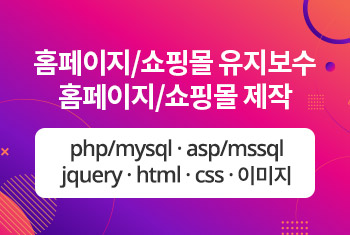







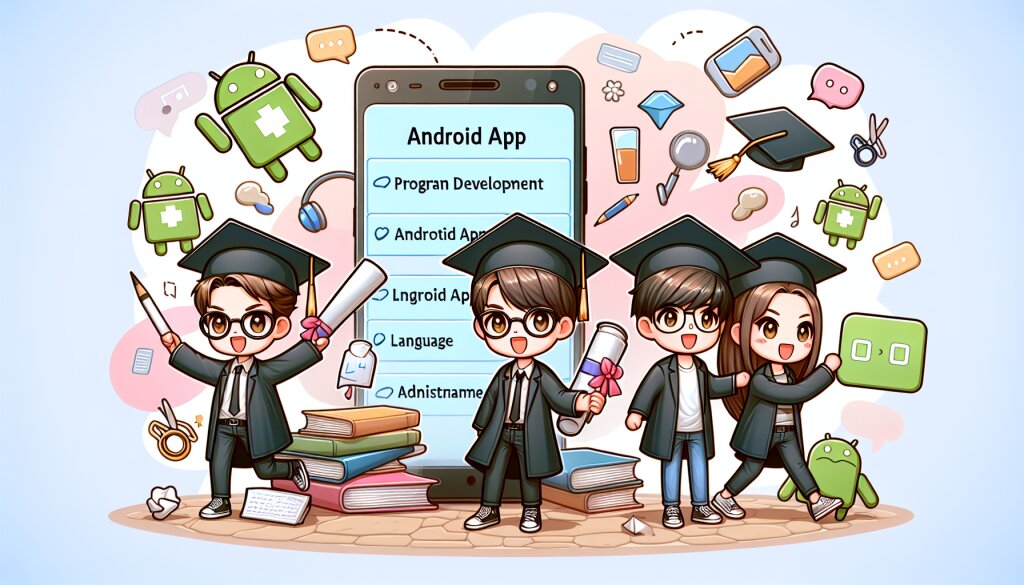
![[Tableau] 대시보드로 실시간 비즈니스 성과 모니터링](/storage/ai/article/compressed/dd3658b6-450a-4d92-8a48-a4148b8bcdaf.jpg)